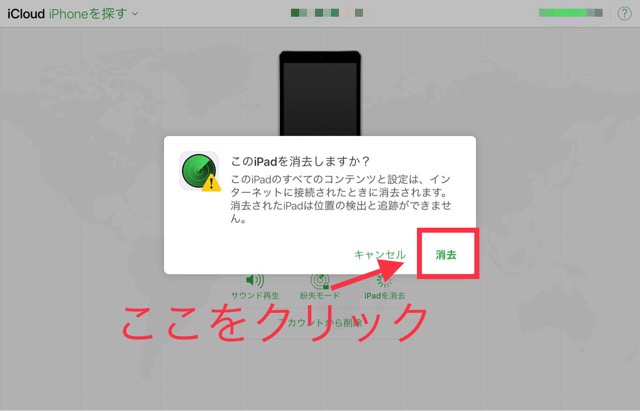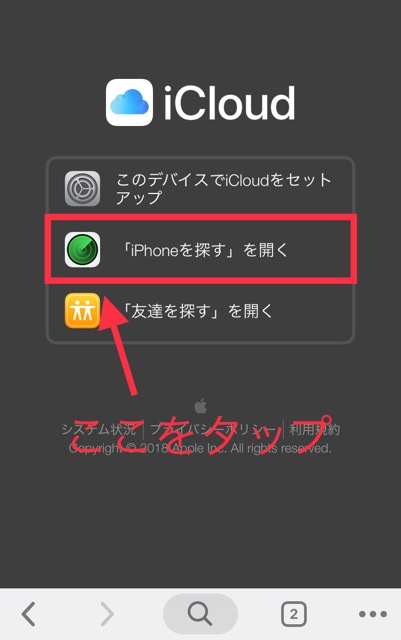2018年10月28日更新
iPhoneを探すをオフにする4つの設定方法
iPhoneを探すをオフにする設定方法を解説いたします。オフにする方法は4つ!iPhoneを探すはオフにできるの?デバイスが動かない時はどうやってオフにする?オフにできない時は?位置情報がバレる?iPhoneを探す機能をオフにするメリットとデメリットとは?

目次
- 1「iPhoneを探す」をオフにする4つの方法
- ・「iPhoneを探す」をオフにする iPhoneの設定アプリからiPhoneを探すをオフにする方法
- ・「iPhoneを探す」をオフにする iPhoneの設定アプリからiPhoneを探すをオフにできない時の対処法
- ・「iPhoneを探す」をオフにする パソコンを使って遠隔操作でiPhoneを探すをオフにする
- ・「iPhoneを探す」をオフにする パソコンを使って遠隔操作でiPhoneを探すをオフにできない時の対処法
- ・「iPhoneを探す」をオフにする iPhoneを探すアプリからiPhoneを探すをオフにする方法
- ・「iPhoneを探す」をオフにする iPhoneを探すアプリからiPhoneを探すをオフにできない時の対処法
- ・「iPhoneを探す」をオフにする AndroidからiPhoneを探すをオフにする方法
- ・「iPhoneを探す」をオフにする AndroidからiPhoneを探すをオフにできない時の対処法
- 2「iPhoneを探す」オフにする時に入力するAppleIDパスワードがわからない場合の対処法
- ・Apple IDは覚えているけど、パスワードをうっかり忘れてしまった場合
- ・Apple IDもパスワードもわからない場合
- 3「iPhoneを探す」をオフにするメリット/デメリット
- ・iPhoneを探すをオフにするメリット
- ・iPhoneを探すをオフにするデメリット
- 4「iPhoneを探す」をオフにする必要場面ってどんな時?
- ・修理に出すとき
- ・初期化するとき
- ・下取りに出すとき
- ・他人に譲渡するとき
- 5「iPhoneを探す」は基本的にオン設定がおすすめの理由
「iPhoneを探す」をオフにする4つの方法
「iPhoneを探す」はAppleが提供している位置情報サービスの機能で、紛失してしまったデバイスを探す事ができる位置情報捜索サービスです。
デバイスを紛失した際に位置情報を特定できる機能として、多くのiPhoneユーザーがデバイスにインストールしているアプリケーションではないでしょうか?
iPhoneを紛失した際に「iPhoneを探す」でデバイスの位置情報を取得しiPhoneを探す機能を使うためには、あらかじめデバイス本体の設定で「iPhoneを探す」の機能をオフからオンに設定しておく必要があります。
しかしこの「iPhoneを探す」の機能をオフにする必要のある場面に直面する事があります。
通常オンに設定している「iPhoneを探す」を、オフにする必要があると言われても、方法が分からないという事も少なくないでしょう。
今回は「iPhoneを探す」の機能をオフにするための4つの方法について解説させていただきます。
「iPhoneを探す」をオフにする iPhoneの設定アプリからiPhoneを探すをオフにする方法
iPhoneの設定アプリから「iPhoneを探す」をオフにする方法をご紹介致しましょう。
iPhoneの設定アプリから「iPhoneを探す」をオフにする方法は、手元にそのデバイスが残っている状態で行える方法です。またそのデバイスが十分に操作が効く状態であり、通信機能も整っている場合に行えます。
まずデバイス本体の設定アプリを起動します。ホーム画面より設定アプリのアイコンをタップし、設定アプリを起動させてください。
デバイス本体の設定画面が表示されました。上部に自分のApple IDプロフィールが表示されているはずです。このApple IDプロフィールを、タップして選択してください。
Apple IDの詳細画面が表示されました。この項目の中から「iCloud」をタップして選択してください。
「iCloud」の詳細画面が表示されました。画面を少し下方向にスクロールすると「iPhoneを探す」という項目がありますので、ここをタップして選択してください。
「iPhoneを探す」の設定画面が表示されました。「iPhoneを探す」という項目の右端にスイッチが設定されています。
このスイッチはタップする事で切り替えが可能です。スイッチが緑色だと「iPhoneを探す」がオンの状態、スイッチが白色だと「iPhoneを探す」がオフの状態です。
今回は「iPhoneを探す」の機能をオフにする事が目的ですので、スイッチをタップして白色にします。
Apple IDのパスワードの入力を求めるポップアップかま出現します。テキストボックスにApple IDのパスワードを入力し「オフにする」をタップして選択してください。
これでiPhoneの設定アプリから「iPhoneを探す」の機能をオフにする事ができました。
「iPhoneを探す」をオフにする iPhoneの設定アプリからiPhoneを探すをオフにできない時の対処法
iPhoneの設定アプリから「iPhoneを探す」の機能をオフにする事が出来ない場合に考えられる原因として、デバイスが通信できない状態にありオフにできない事が多いです。
SIMカードが入っていない事や、SIMカードの契約が既に解除されているなど、SIMカードが無効になっておりキャリアの通信機能が使えない場合に起こる事が多いです。
その場合Wi-Fi接続で通信機能を整えた上で、設定アプリから「iPhoneを探す」の機能をオフにすると良いでしょう。
キャリアのWi-Fiスポットは使えない
Wi-Fi接続をする上で気を付けたいのは、SIMカードが無効だとキャリアで提供しているWi-Fiスポットは認証されず接続する事ができません。「iPhoneを探す」をオフにすることもできません。
自宅のWi-Fiや完全フリーで使えるWi-Fiスポットで接続をお試しください。
「iPhoneを探す」をオフにする パソコンを使って遠隔操作でiPhoneを探すをオフにする
「iPhoneを探す」はパソコンからも位置情報を受け取れるサービスとなっており、そこから「iPhoneを探す」をオフにする事もできます。パソコンを使って遠隔操作で「iPhoneを探す」の機能をオフにする方法をご紹介致しましょう。
パソコンを使って遠隔操作で「iPhoneを探す」の機能をオフにする方法は、iPhone本体が操作できない状態にある場合や、iPhone本体の通信機能を確保できない場合にお試しいただきたい方法です。
パソコンとパソコンのインターネット接続が確保できれば行えます。Web上での操作になりますので、家族や友人のパソコンを借りてオフにする事も可能でしょう。
パソコンのWebブラウザから「iCloud.com」にアクセスしてください。
iCloudへのサインインを求められる画面が表示されます。表示されているテキストボックスにApple IDとそのパスワードを入力し、iCloudへサインインしてください。
iCloudのメニュー画面が表示されました。「iPhoneを探す」のアイコンをクリックして選択してください。
「iPhoneを探す」の画面が表示されました。画面上部のプルダウンより「すべてのデバイス」を選択してください。
Apple IDに紐付けられた、すべてのデバイスの位置情報が表示されます。ここでデバイスの通信状態を確認する事ができます。該当のデバイスがオフラインになっている事を確認して、クリックしてください。
該当のデバイスの詳細画面が表示されました。「iPhoeを消去」という箇所をクリックします。
iPhoneを削除するかどうかの確認のポップアップが出現します。「削除」をクリックして選択してください。ここでの「削除」とは「iPhoneを探す」をオフにするという事です。
これで「iPhoneを探す」がオフになります。パソコンを使って遠隔操作で「iPhoneを探す」をオフにする事ができました。
「iPhoneを探す」をオフにする パソコンを使って遠隔操作でiPhoneを探すをオフにできない時の対処法
パソコンを使って遠隔操作で「iPhoneを探す」の機能をオフにする事が出来ない場合の原因として多いのが、Apple IDまたはパスワードを忘れてしまいiCloudにサインインできず、「iPhoneを探す」をオフにできないという場合が多いです。
指紋認証機能や顔認証機能が普及している今日では、iPhoneを使用する上でApple IDやパスワードを入力する機会がないので忘れてしまうという場合も少なくありません。
またiPhoneにパスワード管理アプリをインストールしてApple IDを管理している方も、iPhone本体が使用できない状態にあるとお手上げ状態になってしまいます。
Apple IDやパスワードを忘れた場合にはApple IDのアカウント管理ページより、Apple IDを検索する事が出来ます。
この場合、現在のiPhoneの状態やiPhone以外のデバイス環境により、方法が変わります。基本的には氏名やメールアドレスなどの個人情報を入力して検索する事ができます。
Appleのサポートを利用する
Appleではオンラインでの問い合わせや電話での問い合わせも受け付けています。よく分からない場合は直接Appleに問い合わせる事も可能です。
電話での問い合わせは有料になりますが、Appleが提供している保証サービス「Apple Care」に加入している場合は無償でサポートを受ける事ができます。
「iPhoneを探す」をオフにする iPhoneを探すアプリからiPhoneを探すをオフにする方法
アプリから「iPhoneを探す」の機能をオフにする方法をご紹介致しましょう。アプリから「iPhoneを探す」をの機能オフにする方法は、手元にそのデバイスが残っている状態で行える方法です。
またそのデバイスが十分に操作が効く状態であり、通信機能も整っている場合に行えます。
まずデバイス本体の「iPhoneを探す」アプリを起動します。ホーム画面より「iPhoneを探す」アプリのアイコンをタップし、「iPhoneを探す」アプリを起動させてください。
画面上部に位置情報を示したマップが、画面下部にデバイスの一覧が表示されます。この画面下部に表示されているデバイスの一覧から、該当の箇所をタップして選択してください。
該当のデバイスにズームして表示されます。画面下部の「アクション」という箇所をタップして選択してください。
下からメニューが出現します。このメニューから「iPhoneを消去」という箇所をタップして選択してください。
「このiPhoneを消去しますか?」という確認画面が表示されます。画面中央にある「iPhoneを消去」という箇所をタップして選択してください。
これでアプリからiPhoneを探すをオフにする事ができました。
「iPhoneを探す」をオフにする iPhoneを探すアプリからiPhoneを探すをオフにできない時の対処法
アプリから「iPhoneを探す」の機能をオフにできない場合の原因として多いのは、デバイスが通信できない状態にある事が多いです。
SIMカードの不良で通信が出来ない場合はSIMカードの交換で解決する場合もありますので、キャリアショップにご相談ください。
Wi-Fi環境が整っていれば、Wi-Fi接続を確認した上でアプリからiPhoneを探すをオフにしてみましょう。
「iPhoneを探す」をオフにする AndroidからiPhoneを探すをオフにする方法
Androidから「iPhoneを探す」をオフにする方法をご紹介致しましょう。AndroidスマートフォンまたはタブレットのWebブラウザアプリからiCloudにアクセスして、「iPhoneを探す」をオフにする事が出来ます。
AndroidスマートフォンのWebブラウザアプリから「iCloud.com」にアクセスします。
メニューより「iPhoneを探す」をタップして選択してください。デバイスの位置情報を取得でき次第、画面が切り替わります。
デバイスの位置情報がマップに表示されます。この後の操作方法はアプリ版の「iPhoneを探す」またはWeb版の「iPhoneを探す」とほぼ同じように、「iPhoneを探す」をオフにする事ができます。
「iPhoneを探す」をオフにする AndroidからiPhoneを探すをオフにできない時の対処法
AndroidからiPhoneを探すをオフにできない場合の原因として多いのは、お使いのWebブラウザアプリがiCloudに対応していないという事が多いです。
Androidでは様々なWebブラウザアプリを使用する事が出来ますが、お使いのWebブラウザアプリからはiCloudにアクセスできない場合があります。
その場合はiCloudにアクセスしようとすると「このブラウザは現在サポートされていません。」というメッセージか表示され、それ以上先へ進めず「iPhoneを探す」をオフにできません。
例えばAndroidで純正のWebブラウザアプリといえばGoogle Chromeですが、通常の方法ではサポート対象外となりiCloudにアクセスできません。
Google ChromeからiCloudへアクセスする方法
AndroidからiCloudへアクセスする方法を解説させて頂きましょう。通常通りGoogle Chromeから「iCloud.com」へアクセスします。
すると「このブラウザは現在サポートされていません。」というエラーメッセージが表示されます。
画面に表示されているバーに設置されている「…」をタップして選択します。ブラウザメニューのポップアップが出現します。
この中から「PC版サイトをリクエスト」を選択してタップします。
すると画面が切り替わりiCloudのサインイン画面が表示されます。ここからiCloudへサインインして「iPhoneを探す」をオフにする事が出来ます。
 iPhoneでメモが消えた?復元させる方法と原因を解説【2018年最新版】
iPhoneでメモが消えた?復元させる方法と原因を解説【2018年最新版】「iPhoneを探す」オフにする時に入力するAppleIDパスワードがわからない場合の対処法
「iPhoneを探す」をオフにする時に入力するApple IDまたはパスワードがわからない場合の対処法をご紹介致しましょう。
Apple IDは通常ひとつのIDを共通で使われている場合が殆どです。
例えばApp StoreやiTunes Storeなど、既にログインしているAppleのサービスで、アカウント情報を確認してみましょう。Apple IDが表示されているはずです。
同じApple IDを使っているiPadやパソコンがある場合は、そちらを確認するという手もあります。
パソコンの場合もサインイン状態を保持していれば、Apple IDを確認する事が出来るでしょう。
Apple IDは覚えているけど、パスワードをうっかり忘れてしまった場合
Apple IDは確認できているがパスワードが分からないという場合は、パスワードをリセットして新しいパスワードでサインインしましょう。
Apple ID に対して設定してあるセキュリティの種類に応じて、パスワードリセットの手順が違います。
Appleではメール・パスワード・セキュリテア質問に答えてリセットする方法、2ファクタ認証、2ステップ認証の方法が用意されています。
Apple IDのアカウント管理ページにアクセスし、青字の「Apple ID またはパスワードをお忘れですか?」という箇所をタップして、パスワードリセットを行いましょう。
Apple IDもパスワードもわからない場合
Apple IDもパスワードもわからない場合は、Apple IDの復旧させましょう。Webブラウザで「ifogot」などと検索すると「Apple ID-iFogot」というタイトルのページがヒットします。
青字の「こちらで検索できます。」という箇所をタップして、Apple IDを検索する事ができます。
 iPhoneでiOSのバージョンを確認する方法
iPhoneでiOSのバージョンを確認する方法「iPhoneを探す」をオフにするメリット/デメリット
ほとんど場合は「iPhoneを探す」をインストールしたら、何の疑問も持たず「iPhoneを探す」の設定をオンにするでしょう。「iPhoneを探す」をオンにする事にメリットがあるからです。
しかしiPhoneの設定では「iPhoneを探す」をインストール後、オンオフの設定をしなければならないようになっています。
「iPhoneを探す」をオフにするという選択肢もあるという事です。「iPhoneを探す」をオンにする事で生じるデメリットもあるのでしょうか?
ここで今一度「iPhoneを探す」をオフにするメリットとデメリットを確認してみましょう。
iPhoneを探すをオフにするメリット
「iPhoneを探す」をオフにしてもデメリットしか無いような気もしますが、「iPhoneを探す」をオフにする場合のメリットについて確認していきましょう。
「iPhoneを探す」は位置情報を検索する為のサービスですので、例えば他人にApple IDとパスワードを知られてしまうと、自分の位置情報を特定されてしまう恐れがあります。
これは「iPhoneを探す」をオンにしている場合のデメリットとも言えます。
「iPhoneを探す」をオフにしていれば、現在地を特定される事を回避できるという点でメリットと言えるでしょう。
iPhoneを探すをオフにするデメリット
では「iPhoneを探す」をオフにする場合のデメリットについても確認していきましょう。「iPhoneを探す」をオフにすると、3つのデメリットがあります。
「iPhoneを探す」をオフに していると「iPhoneを探す」の機能は使えなくなりますのでiPhoneの位置情報を特定すること、遠隔操作でサウンドを再生する事、紛失モードへの切り替えが行えません。
つまりiPhoneを紛失した場合の対応が、ほとんどとれなくなってしまいます。
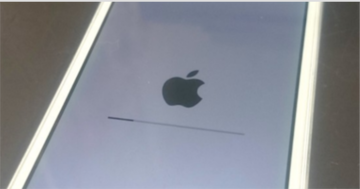 iPhone「アップデートを確認中」から進まない3つの原因・対処法
iPhone「アップデートを確認中」から進まない3つの原因・対処法「iPhoneを探す」をオフにする必要場面ってどんな時?
「iPhoneを探す」をオフにするメリットとデメリットを確認してみました。
位置情報を特定されないというメリットはあるものの、紛失のリスクを考えるとオフにするメリットはあまり無いように感じます。
「iPhoneを探す」をオフにするとデメリットしかないとすれば、「iPhoneを探す」をオフにする必要は無いのでしょうか?
「iPhoneを探す」をオフにするとデメリットしか感じないかもしれませんが、「iPhoneを探す」をオフにする必要に迫られる場面もあります。
「iPhoneを探す」をオフにする必要がある場面とは、どんな時なのでしょうか?
修理に出すとき
「iPhoneを探す」をオフにする必要がある時というのは、位置情報の送信を止めなければならない場面です。自分がそのデバイスを手放す場面では「iPhoneを探す」をオフにする事を求められます。
iPhoneを修理に出す時は、「iPhoneを探す」をオフにする必要があります。iPhoneを修理に出す時はAppleから「iPhoneを探す」をオフにするように指示されます。
初期化するとき
iPhoneを初期化して工場出荷時の状態に戻す時も、「iPhoneを探す」をオフにする必要があります。オフにする事が出来ないと、操作が完了できません。
下取りに出すとき
iPhoneの機種変更を行う時に、キャリアの下取りキャンペーンを使える事があります。このキャンペーンでデバイスを送付する際には「iPhoneを探す」をオフにする必要があります。
「iPhoneを探す」をオフにする事が出来ずに送付しても、キャンペーンは対象外と見なされてしまう可能性があります。
他人に譲渡するとき
他人に譲渡する時も「iPhoneを探す」をオフにする必要があります。基本的にはひとつのデバイスにつきひとつのApple IDに紐付けて使用します。「iPhoneを探す」に於いてもそれは例外ではありません。
 iPhoneでデバイスに到達できませんと表示される原因・対処法
iPhoneでデバイスに到達できませんと表示される原因・対処法「iPhoneを探す」は基本的にオン設定がおすすめの理由
「iPhoneを探す」は基本的にはオンに設定しておくのがおすすめです。位置情報を特定されたくないなどのイレギュラーな理由がない限り、オフに設定してもデメリットしかありません。
何故ならばいつ何処で紛失や盗難に遭うか分からないからです。万が一の事態に備えて「iPhoneを探す」は常にオンに設定しておく事がおすすめです。
いかがでしたか?「iPhoneを探す」をオフにする4つの方法から、「iPhoneを探す」をオンにするデメリットと「iPhoneを探す」をオフにするデメリットについてなど解説させて頂きました。「iPhoneを探す」をオフにする方法は分かりましたか?
「iPhoneを探す」はほとんどの方がインストール後にオフからオンに設定変更していると思います。使い続けている限り、オフにする機会に遭遇することはほとんどありませんので、修理等で「オフにして下さい」と言われても、どうやってオフにするのか戸惑いますよね。
基本的には「iPhoneを探す」をオフにしても、デメリットしかありません。「iPhoneを探す」はオンに設定しておくことをおすすめいたします。
 iPhoneを探すがオフラインと表示される3つの原因・対処法
iPhoneを探すがオフラインと表示される3つの原因・対処法